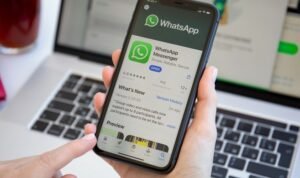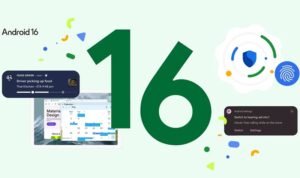Rembangnews.com- Menghapus baris kosong di Excel seringkali menjadi tugas yang memakan waktu, terutama jika data yang kita kelola sangat banyak. Salah satu cara yang paling efisien dan otomatis untuk melakukannya adalah dengan menggunakan Power Query. Power Query adalah fitur di Excel yang memungkinkan pengguna untuk memanipulasi dan membersihkan data dengan mudah. Berikut adalah 4 cara menghapus baris kosong di Excel menggunakan Power Query, yang dapat menghemat waktu Anda.
1. Mengimpor Data ke Power Query
Langkah pertama untuk menghapus baris kosong adalah mengimpor data ke dalam Power Query. Berikut adalah cara-caranya:
- Langkah 1: Pilih data yang ingin Anda bersihkan (pastikan data tersebut sudah dalam bentuk tabel atau rentang data).
- Langkah 2: Klik tab Data di bagian atas Excel, lalu pilih From Table/Range.
- Langkah 3: Excel akan membawa Anda ke jendela Power Query Editor, di mana Anda bisa mulai membersihkan data.
Setelah data berhasil dimuat ke Power Query, Anda siap untuk menghapus baris kosong.
2. Menghapus Baris Kosong dengan Filter
Salah satu cara mudah untuk menghapus baris kosong di Power Query adalah dengan menggunakan filter. Ikuti langkah-langkah ini:
- Langkah 1: Di jendela Power Query Editor, pilih kolom yang ingin Anda periksa apakah terdapat baris kosong (biasanya kolom yang berisi data utama).
- Langkah 2: Klik ikon panah kecil di header kolom dan pilih Remove Empty. Power Query akan otomatis menghapus semua baris yang kosong di kolom tersebut.
- Langkah 3: Setelah baris kosong terhapus, klik Close & Load untuk mengembalikan data yang sudah dibersihkan ke lembar kerja Excel.
Dengan cara ini, Anda bisa dengan cepat membersihkan data dari baris kosong tanpa mempengaruhi informasi yang ada di kolom lain.
3. Menggunakan Fungsi “Remove Blank Rows”
Jika Anda ingin menghapus semua baris kosong di seluruh data, Anda bisa menggunakan fitur “Remove Blank Rows” secara otomatis. Berikut cara melakukannya:
- Langkah 1: Buka Power Query Editor dan pilih tab Home.
- Langkah 2: Klik Remove Rows di grup Reduce Rows, lalu pilih Remove Blank Rows.
- Langkah 3: Power Query akan secara otomatis mendeteksi dan menghapus semua baris kosong di seluruh dataset.
- Langkah 4: Setelah selesai, klik Close & Load untuk kembali ke Excel.
Cara ini sangat efisien bila Anda bekerja dengan dataset besar dan tidak ingin memeriksa kolom satu per satu.
4. Menggunakan Kondisi untuk Menghapus Baris Kosong
Jika Anda ingin kontrol lebih lanjut untuk menghapus baris kosong hanya pada kondisi tertentu, Anda bisa menambahkan filter khusus. Misalnya, jika Anda hanya ingin menghapus baris kosong yang terdapat di kolom tertentu, berikut caranya:
- Langkah 1: Pilih kolom yang ingin Anda periksa apakah terdapat baris kosong.
- Langkah 2: Klik kanan di header kolom dan pilih Add Filter. Tentukan kriteria untuk menyaring baris kosong.
- Langkah 3: Setelah mengatur filter, pilih Remove Empty di bawah tab Home untuk menghapus baris yang memenuhi kriteria.
- Langkah 4: Klik Close & Load untuk menyelesaikan proses dan memuat data yang telah dibersihkan ke lembar kerja Excel.
Menghapus baris kosong di Excel sering kali menjadi tugas yang memakan waktu, terutama jika Anda bekerja dengan dataset besar dan kompleks. Untungnya, dengan menggunakan Power Query, proses ini bisa dilakukan dengan lebih cepat dan efisien, bahkan untuk data yang sangat banyak. Dalam artikel ini, kami telah membahas empat cara berbeda untuk menghapus baris kosong di Excel menggunakan Power Query, yang tidak hanya menghemat waktu Anda, tetapi juga mengurangi risiko kesalahan manusia yang sering terjadi ketika melakukan pembersihan data secara manual.
Power Query memungkinkan Anda untuk mengimpor data dengan mudah, memfilter baris kosong, dan menghilangkannya secara otomatis, tanpa harus memeriksa satu per satu. Dengan fitur seperti Remove Empty, Remove Blank Rows, dan kemampuan untuk menambahkan filter khusus, Power Query memberikan fleksibilitas tinggi dalam memanipulasi data sesuai dengan kebutuhan Anda. Teknik-teknik ini sangat berguna, terutama saat Anda bekerja dengan file yang memiliki ribuan baris dan kolom, yang mana penghapusan baris kosong secara manual bisa sangat memakan waktu.
Selain itu, dengan mengotomatisasi pembersihan data menggunakan Power Query, Anda juga dapat memastikan konsistensi data yang lebih baik. Power Query menyimpan langkah-langkah yang telah Anda lakukan dalam bentuk query, yang memungkinkan Anda untuk mengulang proses tersebut di masa depan dengan hanya beberapa klik. Hal ini sangat membantu jika Anda sering bekerja dengan data yang diperbarui atau digenerasi secara berkala, karena Anda tidak perlu mengulang langkah-langkah pembersihan data dari awal setiap kali.
Secara keseluruhan, Power Query adalah alat yang sangat powerful dalam Excel yang memungkinkan Anda untuk mengelola dan membersihkan data dengan lebih efisien. Dengan menguasai teknik-teknik seperti yang dibahas dalam artikel ini, Anda akan bisa meningkatkan produktivitas, mengurangi potensi kesalahan, dan mempercepat proses analisis data Anda. Jadi, jika Anda belum pernah menggunakan Power Query, sekarang adalah waktu yang tepat untuk memulai, karena alat ini dapat membawa kepraktisan dan efisiensi yang lebih besar dalam pekerjaan sehari-hari Anda dengan Excel.